手把手细说win10系统浏览器总是提示“安全证书有问题”的步骤
- 更新日期:2019-09-25 人气:专注于win10系统官网 来源:http://www.vf28.com
今天和大家分享一下win10系统浏览器总是提示“安全证书有问题”问题的解决方法,在使用win10系统的过程中经常不知道如何去解决win10系统浏览器总是提示“安全证书有问题”的问题,有什么好的办法去解决win10系统浏览器总是提示“安全证书有问题”呢?小编教你只需要1、单击开始——控制面板,打开控制面板。 2、在控制面板中,找到始终语言和区域,打开它。就可以了;下面就是我给大家分享关于win10系统浏览器总是提示“安全证书有问题”的详细步骤::
具体方法如下:
解决方法1:
1、单击开始——控制面板,打开控制面板。
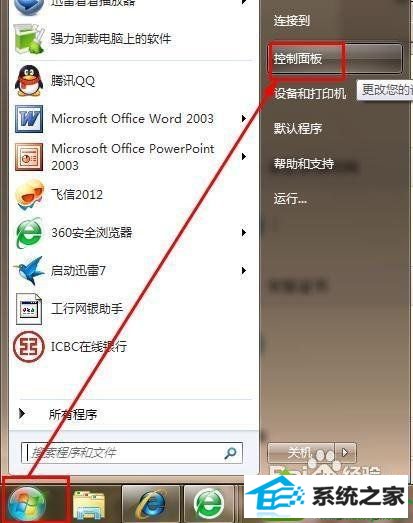
2、在控制面板中,找到始终语言和区域,打开它。

3、点击设置时间和日期。
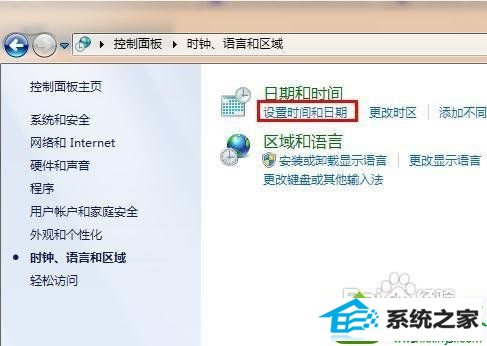
4、选择internet时间。点击更改设置。
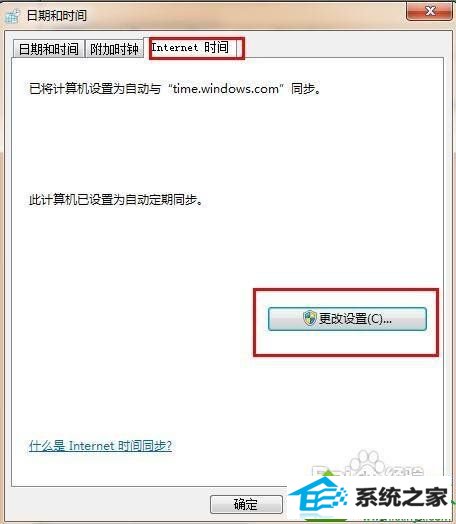
5、勾选与internet时间服务器同步。然后点击确定即可。
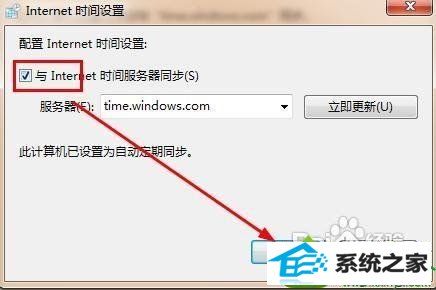
解决方法2:
1、如果你已经下载到某个网站的证书,你只要安装即可。首先打开你的浏览器,在空白的位置邮件单击,然后勾选菜单栏。
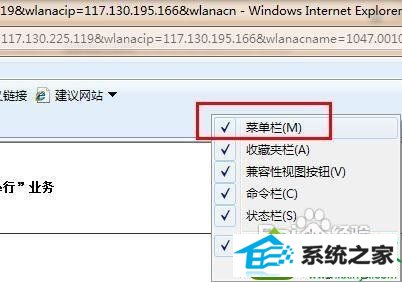
2、在菜单栏中找到工具,在工具的下拉菜单中找到internet选项。
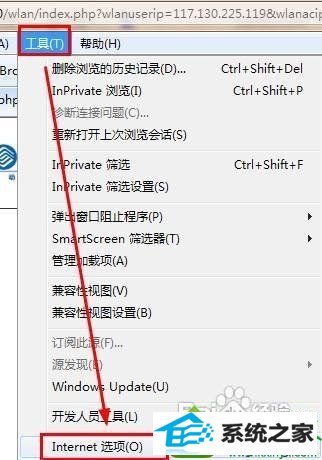
3、在internet选项中,点击内容。
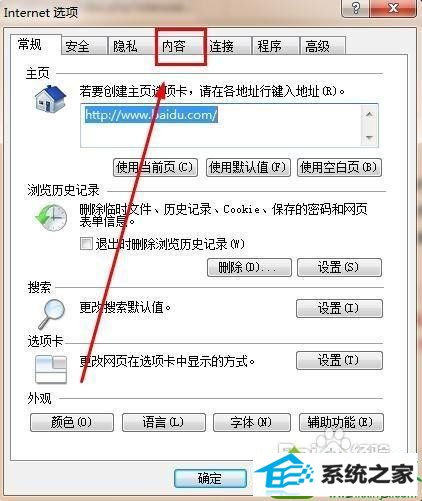
4、在内容选项卡中找到证书,点击它。
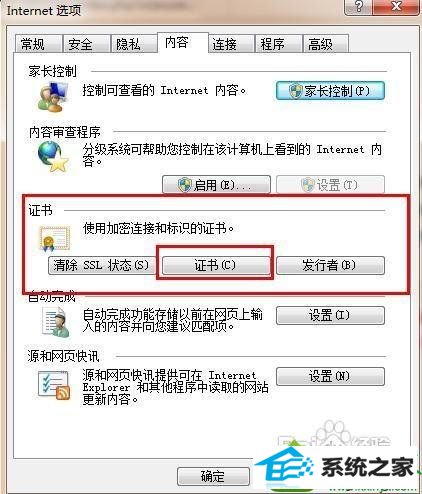
5、点击受信任的证书颁发机构。

6、接着点击导入,按照提示一步步就可以完成。
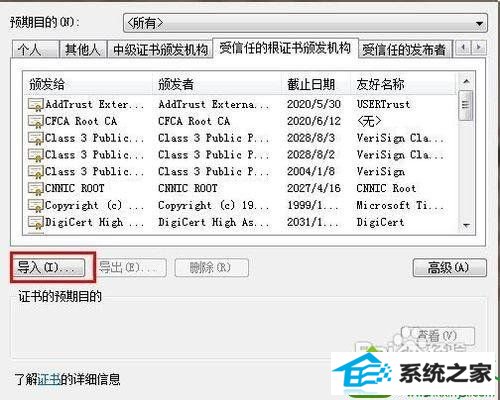
简单操作之后,再次打开win10浏览器就不会弹出提示“安全证书有问题”,是不是很实用呢?
相关系统
-
 新萝卜家园Windows xp 精致装机版 2020.08通过数台不同硬件型号计算机测试安装均无蓝屏现象,硬件完美驱动,该系统具有全自动无人值守安装.....2020-08-02
新萝卜家园Windows xp 精致装机版 2020.08通过数台不同硬件型号计算机测试安装均无蓝屏现象,硬件完美驱动,该系统具有全自动无人值守安装.....2020-08-02 -
 雨林木风Win10 绝对装机版 2020.08(32位)在不影响大多数软件和硬件运行的前提下,已经尽可能关闭非必要服务,关闭系统还原功能跳过interne.....2020-07-13
雨林木风Win10 绝对装机版 2020.08(32位)在不影响大多数软件和硬件运行的前提下,已经尽可能关闭非必要服务,关闭系统还原功能跳过interne.....2020-07-13 -
 电脑公司Win10 64位 青年装机版 2020.06系统在完全断网的情况下制作,确保系统更安全,自动安装驱动、优化程序,实现系统的最大性能,终极.....2020-06-02
电脑公司Win10 64位 青年装机版 2020.06系统在完全断网的情况下制作,确保系统更安全,自动安装驱动、优化程序,实现系统的最大性能,终极.....2020-06-02 -

番茄花园 ghost win10 64位专业版镜像文件v2019.10
番茄花园 ghost win10 64位专业版镜像文件v2019.10集成了最新流行的各种硬件驱动,几乎所有驱动能自动识别并安装好,首次进入系统即全部.....2019-09-17 -
 萝卜家园Win10 64位 优化装机版 2020.11未经数字签名的驱动可以免去人工确认,使这些驱动在进桌面之前就能自动安装好,更新和调整了系统优.....2020-10-16
萝卜家园Win10 64位 优化装机版 2020.11未经数字签名的驱动可以免去人工确认,使这些驱动在进桌面之前就能自动安装好,更新和调整了系统优.....2020-10-16 -
 电脑公司Win10 多驱动装机版 2020.12(64位)首次登陆桌面,后台自动判断和执行清理目标机器残留的病毒信息,以杜绝病毒残留,集成了最新流.....2020-11-16
电脑公司Win10 多驱动装机版 2020.12(64位)首次登陆桌面,后台自动判断和执行清理目标机器残留的病毒信息,以杜绝病毒残留,集成了最新流.....2020-11-16